|
(四)Mysql基本准备工作 1.安装Mysql (1)运行Mysql安装程序 我们使用的是最新版本的6.0.8,前面基本的安装位置等我们就略过不讲解了,大部分人都可以独立的完成,我们这里重点讲解一下如何配置Mysql的服务器。我们从如图6开始讲解,图6是欢迎界面,没什么说的,直接点下一步。
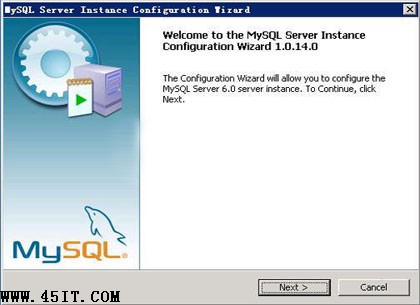 图6 开始安装Mysql数据库服务器 (2)选择安装类型 如图7所示,这里是比较关键的一步,让我们选择安装的类型,“DetailedConfiguration”是手动精确配置,我们可以自己很好的定制服务器,按照自己的需要配置服务器。这里适合懂Mysql基本原理的朋友使用。第二个是“StandardConfiguration”标准配置,这个选项的作用是利用Mysql默认推荐的选项来完成安装。我们选择“StandardConfiguration”,因为我们只是使用标准的Mysql功能就可以了。
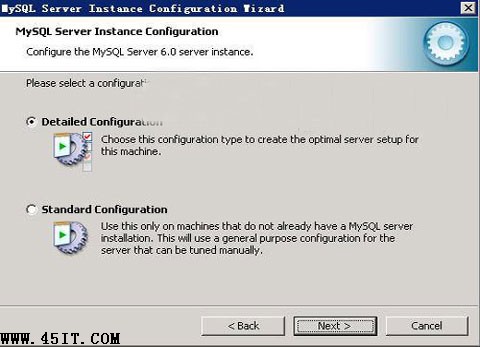 图7 选择安装类型 (3)配置实例 如图8所示,在实例配置向导中也有2个选择,比较容易理解“Install AsWindowsService”,选择它就是安装成Windows的系统服务,说白了就是开机的时候能自动启动。第二个“IncludeBinDirectory inWindowsPATH”就是把Mysql的BIN目录安装进环境目录,好处是任意打开的CMD.exe都可以执行Mysql的程序。根据个人爱好,在本例就全选,且将Mysql作为服务名称。
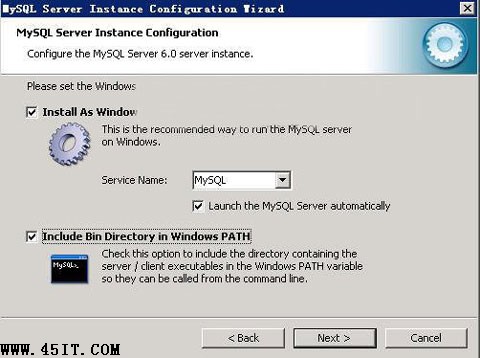 图8 配置实例 (4)设置Mysql密码 点“下一步”如图9所示,这里主要是一些基本的安全设置,例如root的密码,这里的原则是尽量复杂,并且一定不要使用root用户来安装一些php的程序,例如Discuz等,我们的原则是另外建立一个专用的低权限的用户。我们后面会进行介绍的,我们看图9,在这里还有个特许需要注意的地方,画红线的地方一定不要选择,这里“Enablerootaccess fromremotemachines”的意思是让root用户可以进行远程连接。因为如果你设置的密码简单的话,并且开启了远程访问的功能话,被黑客渗透进来,那黑客拿的权限大部分是系统权限。所以这里一定要注意。
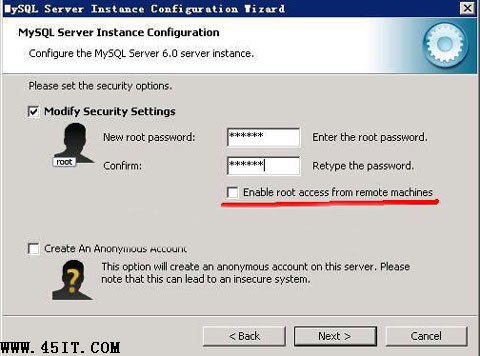 图9 设置Mysql密码和安全选项
|
